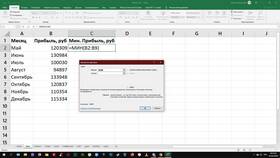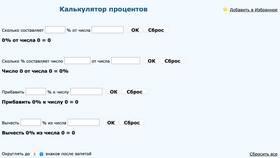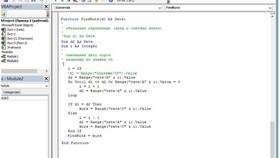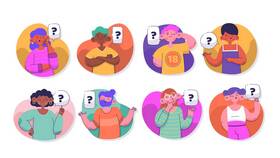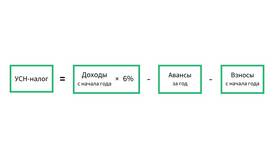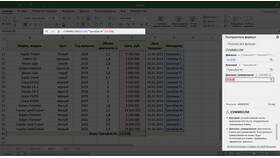Microsoft Excel предоставляет несколько способов вычисления суммы значений в таблицах. Рассмотрим основные формулы и методы суммирования данных в электронных таблицах.
Содержание
Основные формулы для суммирования
| Функция | Описание | Пример |
| SUM | Суммирует все числа в указанном диапазоне | =SUM(A1:A10) |
| SUMIF | Суммирует ячейки, соответствующие заданному условию | =SUMIF(B1:B10,">20",A1:A10) |
| SUMIFS | Суммирует ячейки, соответствующие нескольким условиям | =SUMIFS(C1:C10,A1:A10,">5",B1:B10,"<10") |
| SUBTOTAL | Суммирует видимые ячейки (игнорирует скрытые) | =SUBTOTAL(9,A1:A10) |
Пошаговая инструкция по использованию SUM
- Выберите ячейку для отображения результата
- Введите знак равенства (=)
- Начните вводить "SUM" или выберите функцию из списка
- Укажите диапазон ячеек для суммирования (A1:A10)
- Нажмите Enter для получения результата
Примеры диапазонов:
- Отдельные ячейки: =SUM(A1,B3,C5)
- Сплошной диапазон: =SUM(A1:A10)
- Несколько диапазонов: =SUM(A1:A5,C1:C5)
- Целый столбец: =SUM(A:A)
Суммирование с условиями
Функция SUMIF:
| Аргумент 1 | Диапазон для проверки условия |
| Аргумент 2 | Условие отбора ("текст", ">100", "Январь") |
| Аргумент 3 | Диапазон суммирования (если отличается от аргумента 1) |
Функция SUMIFS:
- Диапазон суммирования
- Диапазон условия 1
- Условие 1
- Диапазон условия 2
- Условие 2
- ...
Автоматическое суммирование
Быстрые способы:
- Выделите ячейки и посмотрите на строку состояния (сумма отобразится справа внизу)
- Используйте кнопку "Автосумма" на вкладке "Главная"
- Нажмите Alt+= для быстрой вставки функции SUM
Суммирование нескольких листов:
=SUM(Лист1:Лист3!A1) - суммирует ячейку A1 на всех листах от Лист1 до Лист3
Ошибки при суммировании
| Ошибка | Причина | Решение |
| #ЗНАЧ! | В диапазоне есть текст | Проверить данные или использовать SUMIF |
| #ССЫЛКА! | Неверный диапазон | Проверить ссылки в формуле |
| Неправильный результат | Скрытые строки/столбцы | Использовать SUBTOTAL вместо SUM |
Полезные советы
- Именованные диапазоны упрощают формулы (=SUM(Продажи))
- F4 фиксирует ссылки при копировании (=SUM($A$1:$A$10))
- Формулы массива позволяют сложные вычисления (=SUM(A1:A10*B1:B10))
- Проверяйте формат ячеек (должен быть "Общий" или "Числовой")
Правильное использование функций суммирования в Excel значительно упрощает работу с числовыми данными. Для сложных расчетов можно комбинировать SUM с другими функциями, такими как IF, INDEX, MATCH, создавая мощные аналитические инструменты.